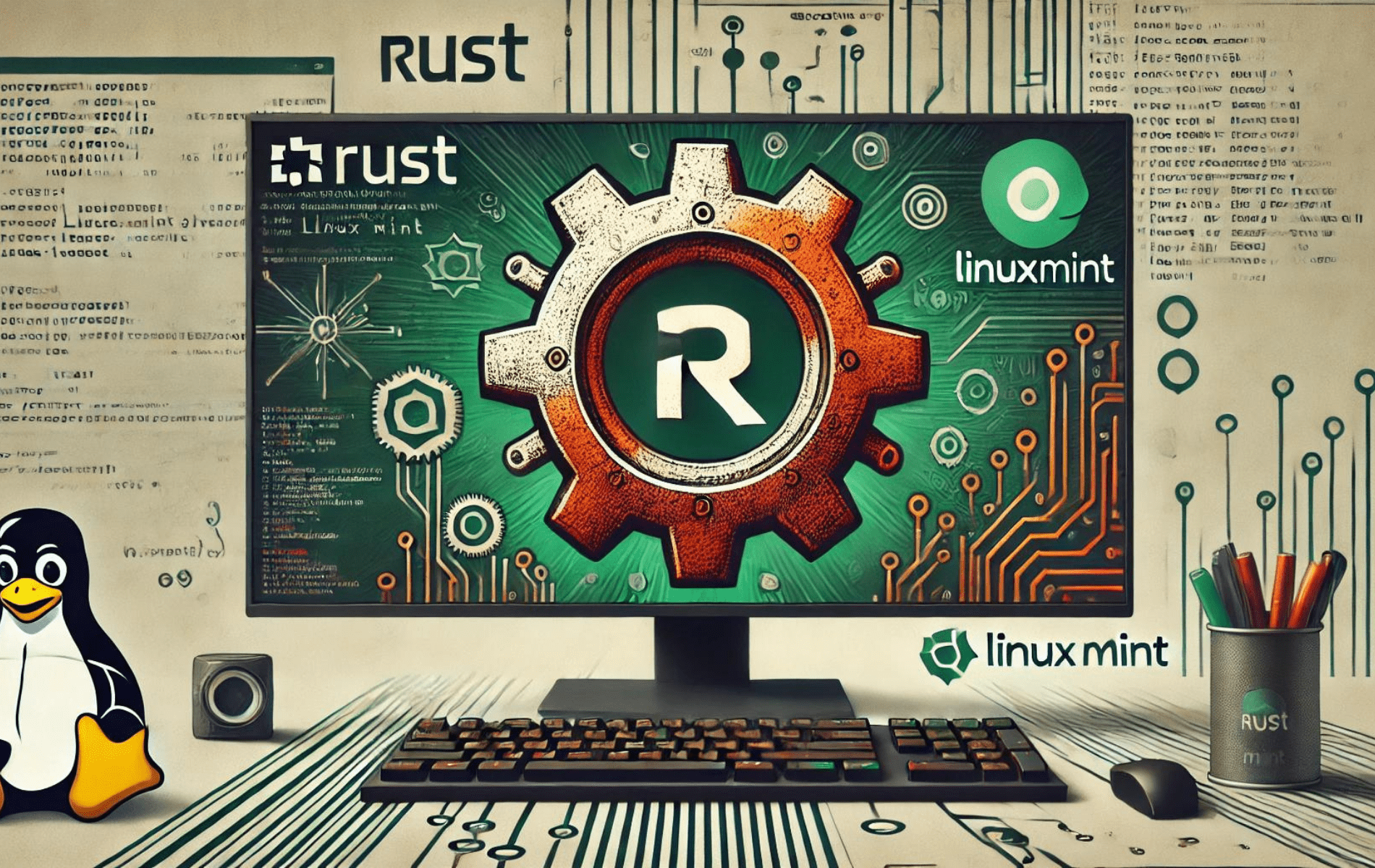Rust est un langage de programmation moderne connu pour ses performances, sa fiabilité et la sécurité de sa mémoire. Il est conçu pour garantir une concurrence sécurisée et éviter les erreurs de segmentation, ce qui le rend idéal pour la programmation système, l'assemblage Web et d'autres applications critiques en termes de performances. Le système de propriété unique de Rust garantit la sécurité de la mémoire sans avoir besoin d'un ramasse-miettes, et son système de types puissant et sa bibliothèque standard complète le rendent adapté à un large éventail de tâches de programmation.
Pour installer Rust sur Linux Mint 22, 21 ou 20, la méthode recommandée consiste à utiliser rustup, le programme d'installation et gestionnaire de versions officiel de Rust. Cette méthode garantit que vous disposez toujours de la dernière version de Rust. Ce guide montrera également comment tester rapidement votre installation en créant une application Rust simple et fournira des conseils de maintenance tels que la mise à jour et la suppression de Rust.
Mettre à jour Linux Mint avant l'installation de Rust
Pour garantir une installation fluide de Rust, commencez par mettre à jour votre système Linux Mint. Ce processus actualise la liste des packages de votre système et met à niveau les packages existants vers leurs dernières versions.
Ouvrez votre terminal de commande et exécutez les commandes suivantes :
sudo apt update
sudo apt upgradeCes commandes mettent d'abord à jour la liste des packages, puis mettent à niveau les packages, garantissant ainsi que votre système est à jour et sécurisé.
Installer les packages initiaux pour l'installation de Rust
Des packages prérequis spécifiques sont requis avant d’installer Rust. Ces packages incluent curl pour télécharger le script d'installation, build-essential pour compiler des logiciels, et gcc et make pour gérer les dépendances et les builds.
Installez ces packages avec la commande suivante :
sudo apt install curl build-essential gcc make -yCette commande installe tous les packages nécessaires, préparant votre système pour l'installation de Rust.
Procédez avec la commande Terminal pour installer Rust via RustUp
Avec les prérequis, l'étape suivante consiste à télécharger et à exécuter le script d'installation de Rust.
Utilisez curl pour récupérer le script en toute sécurité via HTTPS :
curl --proto '=https' --tlsv1.2 -sSf https://sh.rustup.rs | shAprès avoir exécuté cette commande, vous verrez une sortie vous invitant à choisir le type d'installation. Pour la plupart des utilisateurs, l'installation par défaut suffit. Pour continuer, tapez « 1 » et appuyez sur Entrée.
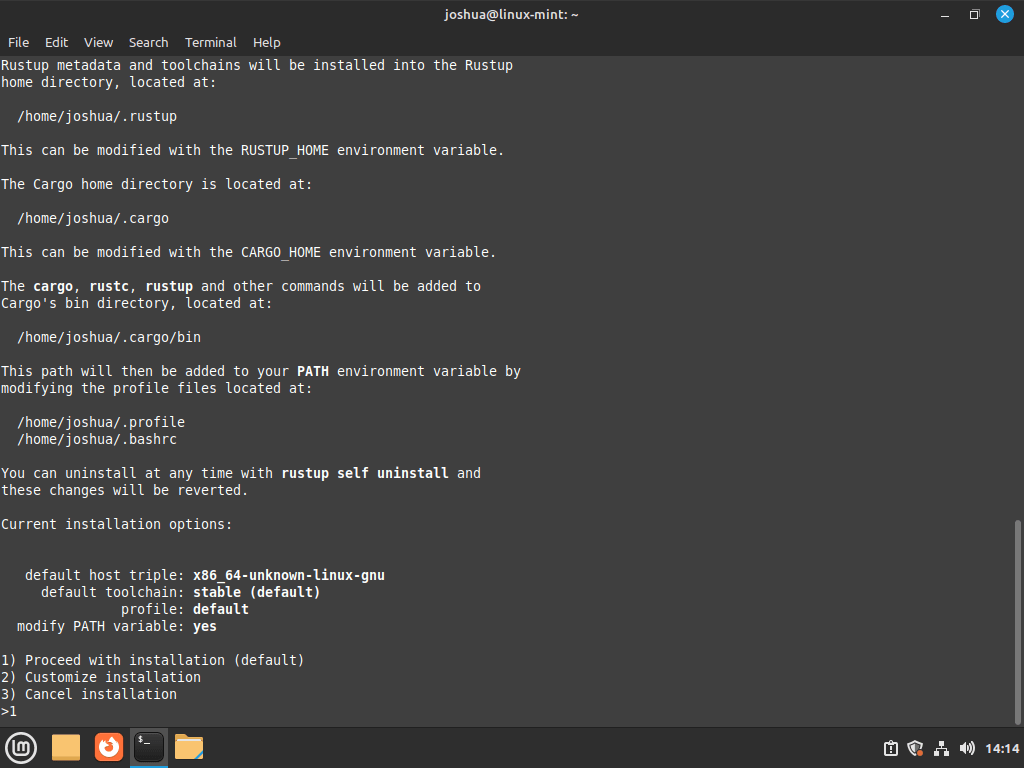
La durée du processus d'installation varie, généralement de 1 à 5 minutes, en fonction de votre vitesse Internet et des capacités matérielles.
Une fois installé, activez l'environnement Rust pour votre shell actuel. Cette étape est cruciale car elle active les commandes Rust dans votre terminal.
Exécutez la commande suivante :
source "$HOME/.cargo/env"Cette commande active l'environnement Rust, vous permettant d'utiliser Rust immédiatement.
Vérification de l'installation de Rust
Pour confirmer que Rust est correctement installé, vérifiez la version installée avec :
rustc -VSi cette commande affiche la version Rust, elle confirme une installation réussie. Si vous rencontrez des problèmes ou si la version ne s'affiche pas, revérifiez les étapes précédentes, en particulier l'étape d'activation de l'environnement, pour vous assurer que tout est correctement configuré.
Créer un exemple d'application de projet Rust
Configuration d'un espace de travail pour les projets Rust
Après avoir installé Rust sur Linux Mint, il est essentiel de valider sa fonctionnalité. Une approche pratique consiste à créer une application de test. Commencez par créer un espace de travail dédié à vos projets Rust. Cet espace de travail organise vos projets de développement et garantit que tous les fichiers sont stockés systématiquement.
Créez le répertoire de l'espace de travail avec la commande suivante :
mkdir ~/rust-projectsCette commande crée un nouveau répertoire nommé rust-projects dans votre répertoire personnel, dédié à l'hébergement de vos projets Rust.
Création d'une application « Hello World » dans Rust
Accédez à votre nouvel espace de travail et commencez à créer votre première application Rust :
cd rust-projects && nano helloworld.rsCette commande change votre répertoire actuel en rust-projects et ouvre un nouveau fichier, helloworld.rs, dans l'éditeur de texte nano. Ici, vous rédigerez votre application de test.
Dans l'éditeur nano, entrez le code Rust suivant pour un simple programme « Hello World » :
fn main() {
println!("Hello World, this is a test provided by LinuxCapable.com");
}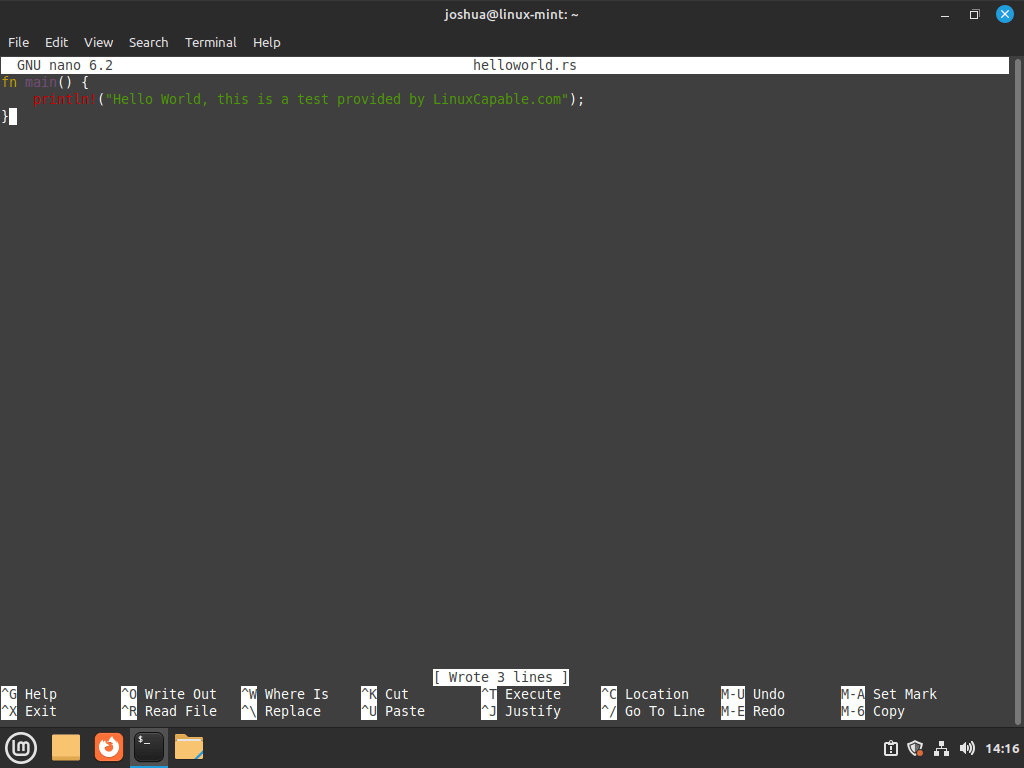
Ce programme Rust, une fois exécuté, imprimera le message spécifié sur la console.
Enregistrez et quittez l'éditeur nano en utilisant « CTRL+O » pour écrire les modifications et « CTRL+X » pour quitter.
Compilation de l'application Rust
Compilez l’application « Hello World » avec :
rustc helloworld.rsCette commande compile le fichier source Rust helloworld.rs dans un exécutable. Après une compilation réussie, vous devriez voir un nouveau fichier exécutable dans votre répertoire.
Pour confirmer la création de l'exécutable, listez le contenu du répertoire courant avec :
ls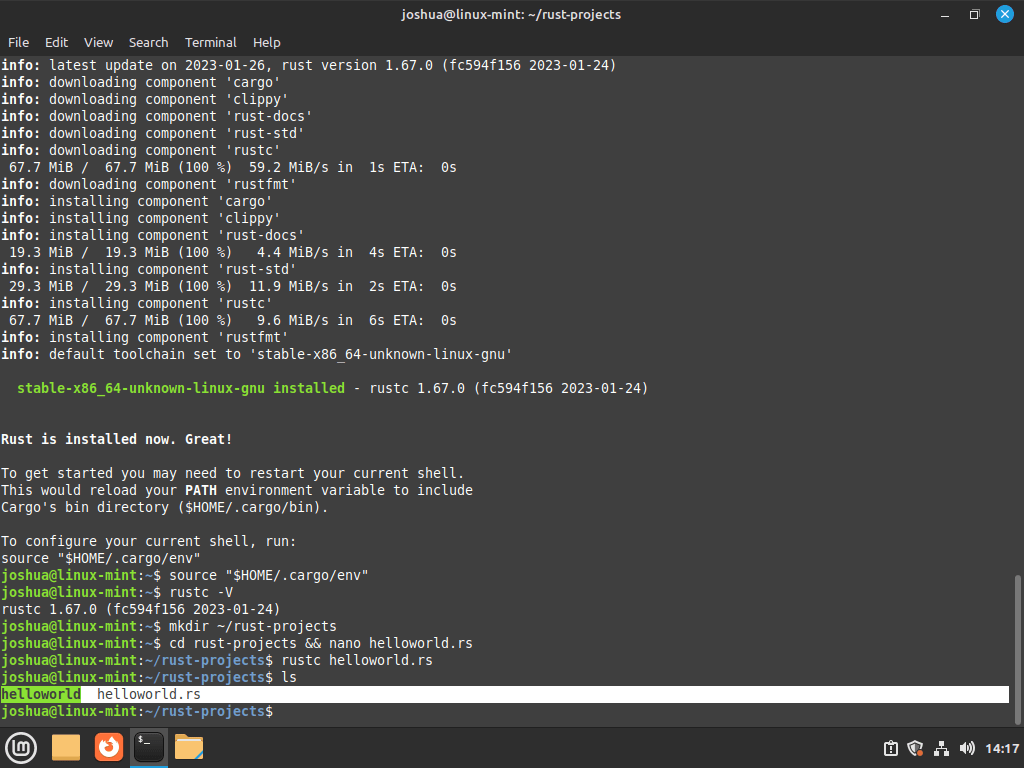
Exécution de l'application Rust compilée
Enfin, exécutez votre application « Hello World » nouvellement créée avec la commande suivante :
./helloworldL'exécution de cette commande devrait afficher le message de votre application Rust, confirmant que Rust est correctement installé et est prêt pour d'autres projets de développement.
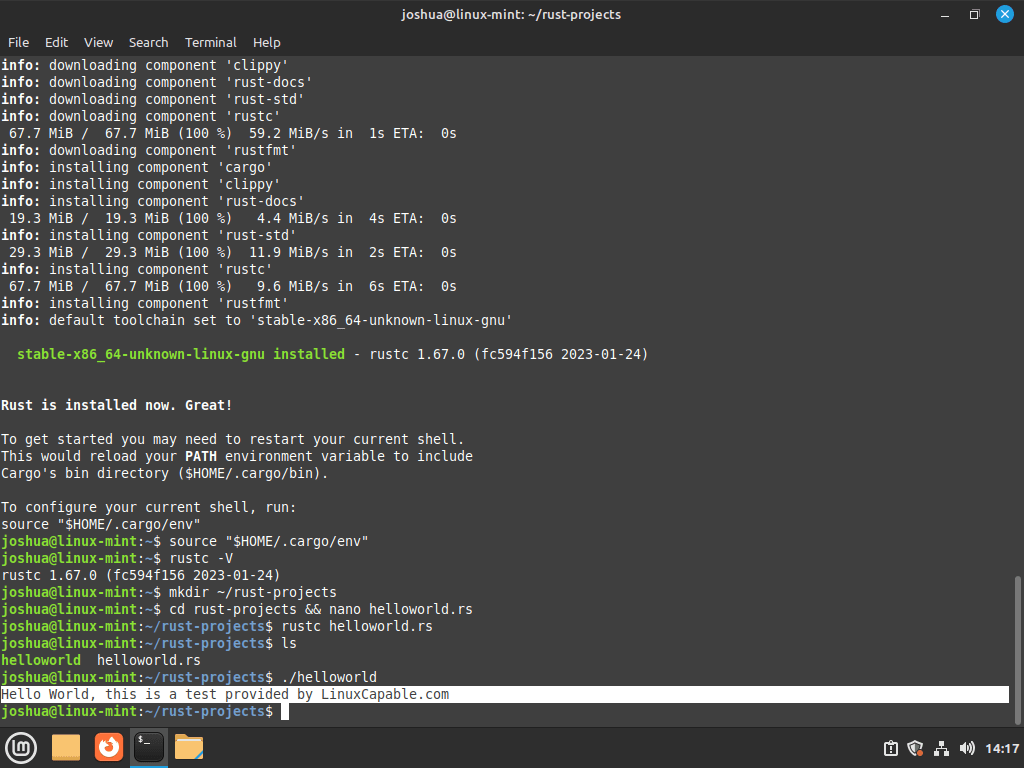
Commandes supplémentaires pour Rust
Mettre à jour Rust via la commande RUSTUP
Le programme de mise à jour intégré de Rust, rustup, simplifie la mise à jour de votre installation. Pour mettre à jour Rust sur Linux Mint, ouvrez votre terminal et exécutez la commande suivante :
rustup updateCette commande vérifie toutes les mises à jour disponibles pour Rust et les applique, garantissant ainsi que votre environnement Rust est à jour avec les dernières fonctionnalités et correctifs de sécurité.
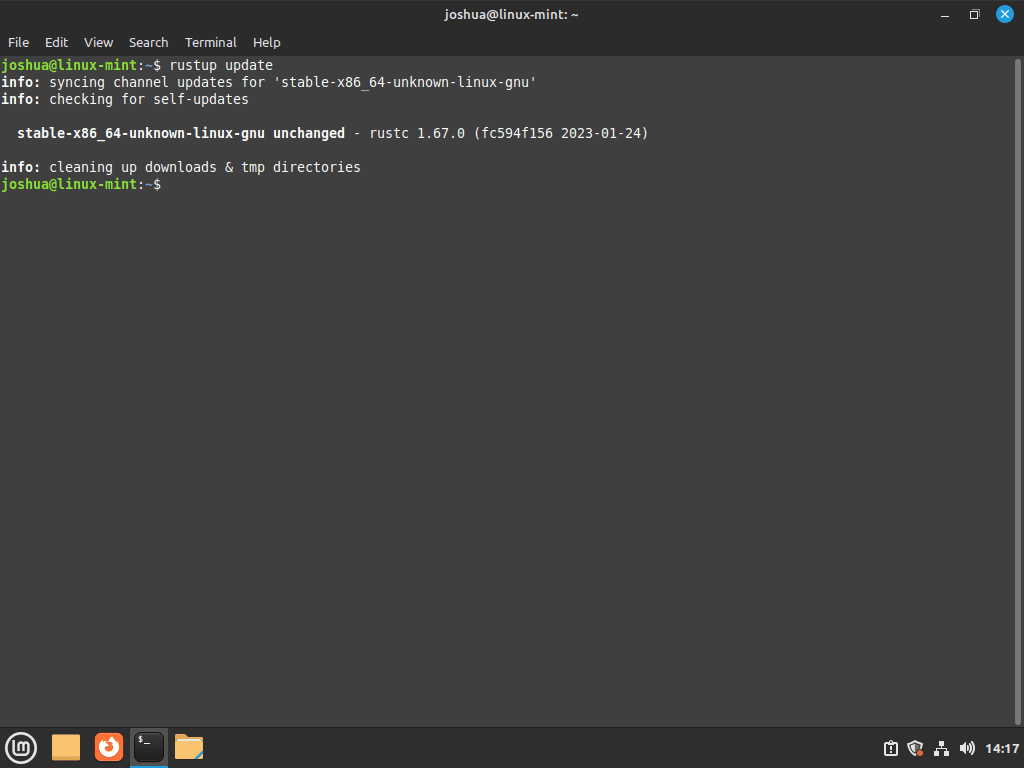
Supprimer Rust via la commande RUSTUP
Si Rust n'est plus requis sur votre système, il peut être désinstallé proprement à l'aide de l'outil rustup. Pour supprimer Rust de votre système Linux Mint, exécutez cette commande dans votre terminal :
rustup self uninstallCette commande lance le processus de désinstallation de Rust, le supprimant ainsi de votre système. Une fois l'opération réussie, un message de confirmation indique que Rust a été complètement désinstallé de votre système Linux Mint.
Conclusion
Avec Rust installé avec succès sur votre système Linux Mint en utilisant rustup, vous pouvez profiter pleinement de ses fonctionnalités puissantes et de ses garanties de sécurité. La mise à jour régulière de Rust garantit que vous disposez des dernières fonctionnalités et mises à jour de sécurité, tandis qu'une maintenance appropriée aide à garder votre environnement de développement propre. En créant et en exécutant une application de test, vous pouvez vérifier votre installation et commencer à explorer les capacités de Rust. Profitez de la fiabilité et des performances que Rust apporte à vos projets de développement.